
สารบัญ:
- ผู้เขียน John Day [email protected].
- Public 2024-01-30 13:03.
- แก้ไขล่าสุด 2025-01-23 15:12.
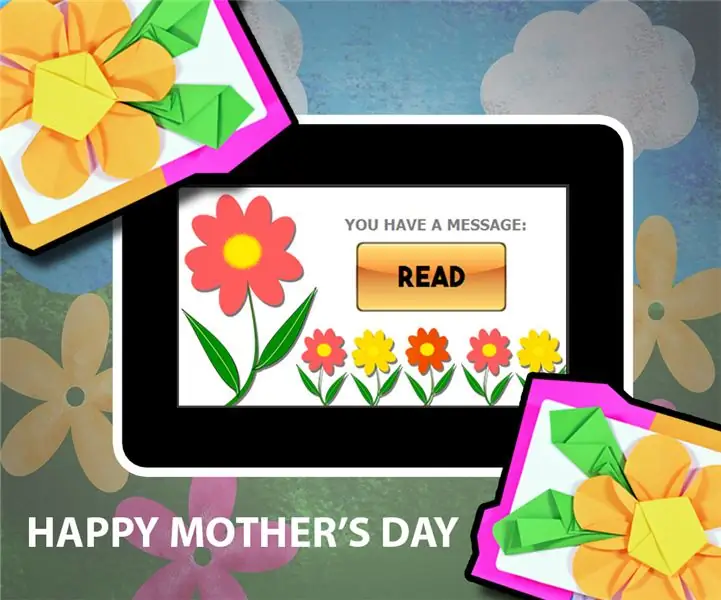
วันแม่กำลังจะมาถึง คุณมีของขวัญให้คุณแม่หรือยัง? นี่เป็นวิธีหนึ่งในการทักทายและบอกรักแม่ของคุณอย่างไรในวันพิเศษนั้น นั่นคือ บัตรอิเล็กทรอนิกส์สำหรับวันแม่
โปรเจ็กต์นี้ใช้โมดูลการแสดงผล 4.3 gen4 HMI ของ 4D Systems เป็นจอแสดงผล TFT LCD 480 × 272 พิกเซลพร้อม Capacitive Touch ซีรีส์ gen4 มีการกำหนดค่าที่บางเฉียบที่ออกแบบมาโดยเฉพาะเพื่อให้ง่ายต่อการรวมเข้าด้วยกัน โดยเพิ่มการพิจารณาพื้นที่ต่อโปรเจ็กต์ ซึ่งสามารถติดตั้งได้อย่างสมบูรณ์แบบในการ์ดวันแม่ ด้วยความช่วยเหลือของคุณสมบัติการสัมผัสแบบ capacitive ของจอแสดงผล Graphical User Interface (GUI) ได้รับการตั้งโปรแกรมไว้ในโมดูลนี้ มีสามหน้าซึ่งสามารถนำทางได้อย่างง่ายดายโดยกดปุ่ม win บนจอแสดงผล สองหน้าสุดท้ายมีวิดีโอคำทักทายสำหรับคุณแม่ของคุณ คุณยังสามารถใช้วิดีโอของคุณเองที่นี่สำหรับข้อความที่เป็นส่วนตัวมากขึ้น
ขั้นตอนที่ 1: มันทำงานอย่างไร
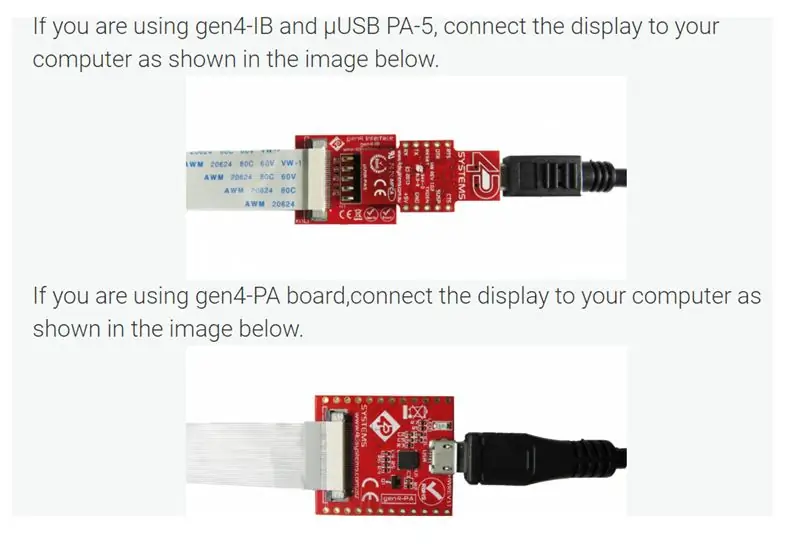

โปรเจ็กต์นี้มีหลายรูปแบบ ซึ่งคุณสามารถไปยังส่วนต่างๆ ได้โดยแตะปุ่มวินโดว์ คุณสามารถเล่นวิดีโอในแต่ละรูปแบบได้ คุณยังสามารถเปลี่ยนข้อความหรือวิดีโอโดยแก้ไขไฟล์โครงการ
ขั้นตอนที่ 2: การนำไปใช้
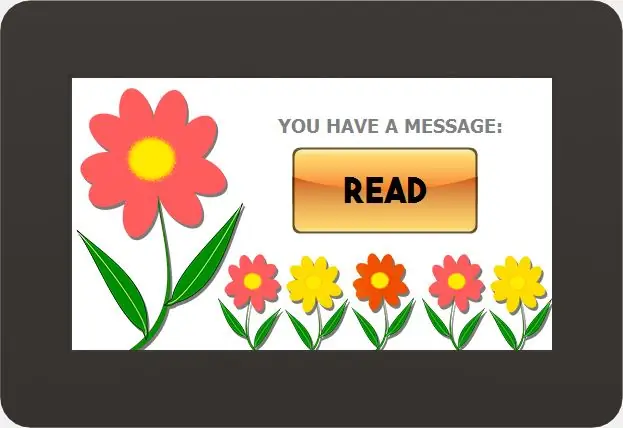
ส่วนประกอบ
- gen4-uLCD-43DCT-CLB
- ไมโคร SD การ์ด
- gen4-PA หรือ USB PA-5
- สายยูเอสบี
เชื่อมต่อจอแสดงผลกับคอมพิวเตอร์ของคุณเพื่อโหลดโปรแกรม ดูรูปภาพที่แนบมาสำหรับการอ้างอิงของคุณ
ขั้นตอนที่ 3: โปรแกรม
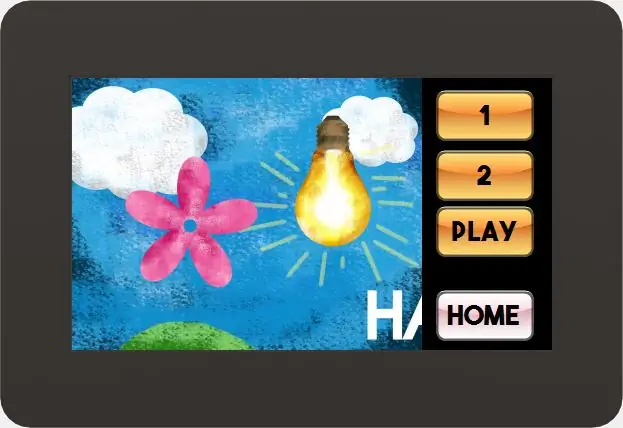
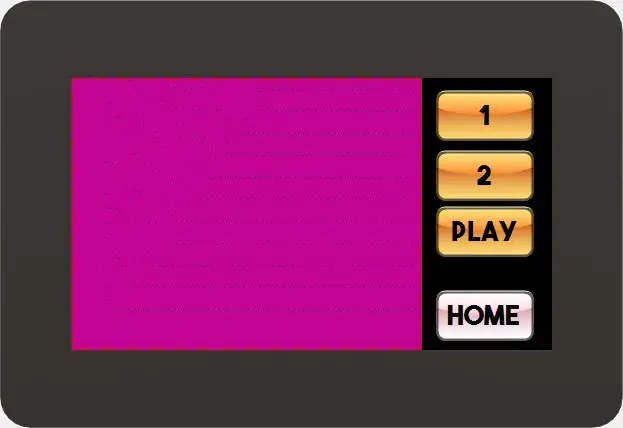
ดาวน์โหลดไฟล์โครงการได้ที่นี่
คุณสามารถดาวน์โหลด Workshop 4 IDE และโค้ดที่สมบูรณ์สำหรับโครงการนี้จากเว็บไซต์ของเรา
- เปิดโปรเจ็กต์โดยใช้ Workshop 4 โปรเจ็กต์นี้ใช้ ViSi Genie Environment คุณสามารถแก้ไขคุณสมบัติของแต่ละวิดเจ็ตได้
- คลิกที่ปุ่มคอมไพล์ หมายเหตุ: ขั้นตอนนี้สามารถข้ามได้ อย่างไรก็ตาม การคอมไพล์เป็นสิ่งจำเป็นสำหรับการดีบัก
- เชื่อมต่อจอแสดงผลกับพีซีโดยใช้ μUSB-PA5 และสาย mini USB
- ตรวจสอบให้แน่ใจว่าคุณเชื่อมต่อกับพอร์ตที่ถูกต้อง ปุ่มสีแดงแสดงว่าไม่ได้เชื่อมต่ออุปกรณ์ ปุ่มสีน้ำเงินแสดงว่าอุปกรณ์เชื่อมต่อกับพอร์ตด้านขวา
- ตอนนี้คลิกที่ปุ่ม "Comp'nLoad"
- Workshop 4 จะแจ้งให้คุณเลือกไดรฟ์เพื่อคัดลอกไฟล์ภาพไปยังการ์ด μSD หลังจากเลือกไดรฟ์ที่ถูกต้องแล้ว ให้คลิกตกลง
- โมดูลจะแจ้งให้คุณใส่การ์ด μSD ถอดการ์ด μSD ออกจากเครื่องพีซีอย่างถูกต้อง และใส่ลงในช่องเสียบการ์ด μSD ของโมดูลแสดงผล รูปภาพด้านบนต้องปรากฏบนจอแสดงผลของคุณหลังจากทำตามขั้นตอนข้างต้นแล้ว
ขั้นตอนที่ 4: บัตร

คุณสามารถสร้างการ์ดตามแบบของคุณเอง เพียงตรวจสอบให้แน่ใจว่า gen4-uLCD-43DCT สามารถติดตั้งในการ์ดอวยพรของคุณได้ คุณสามารถเพิ่มดอกไม้หรือกระดาษโอริกามิรูปหัวใจสำหรับ e-CARD เวอร์ชั่นที่สวยงามนี้ได้
ขั้นตอนที่ 5: สาธิต

ติดตั้ง gen4-uLCD-43DCT-CLB ด้วยการ์ดส่วนบุคคลของคุณ คุณต้องเพิ่มพลังด้วยแหล่งจ่ายไฟ 5V เพื่อให้ทำงานได้
ขั้นตอนที่ 6:

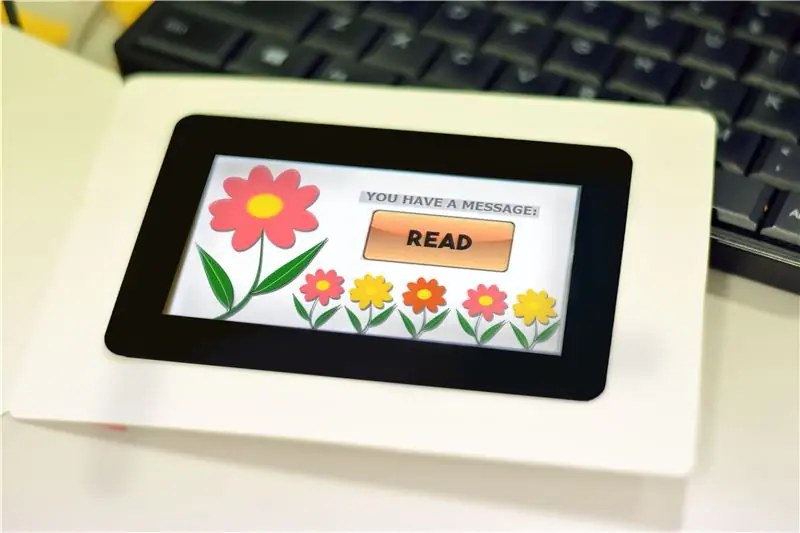
สำหรับโครงการเพิ่มเติม คุณสามารถเยี่ยมชมเว็บไซต์ 4D Makers ขอขอบคุณ !!!
แนะนำ:
การออกแบบเกมในการสะบัดใน 5 ขั้นตอน: 5 ขั้นตอน

การออกแบบเกมในการสะบัดใน 5 ขั้นตอน: การตวัดเป็นวิธีง่ายๆ ในการสร้างเกม โดยเฉพาะอย่างยิ่งเกมปริศนา นิยายภาพ หรือเกมผจญภัย
การตรวจจับใบหน้าบน Raspberry Pi 4B ใน 3 ขั้นตอน: 3 ขั้นตอน

การตรวจจับใบหน้าบน Raspberry Pi 4B ใน 3 ขั้นตอน: ในคำแนะนำนี้ เราจะทำการตรวจจับใบหน้าบน Raspberry Pi 4 ด้วย Shunya O/S โดยใช้ Shunyaface Library Shunyaface เป็นห้องสมุดจดจำใบหน้า/ตรวจจับใบหน้า โปรเจ็กต์นี้มีจุดมุ่งหมายเพื่อให้เกิดความเร็วในการตรวจจับและจดจำได้เร็วที่สุดด้วย
วิธีการติดตั้งปลั๊กอินใน WordPress ใน 3 ขั้นตอน: 3 ขั้นตอน

วิธีการติดตั้งปลั๊กอินใน WordPress ใน 3 ขั้นตอน: ในบทช่วยสอนนี้ ฉันจะแสดงขั้นตอนสำคัญในการติดตั้งปลั๊กอิน WordPress ให้กับเว็บไซต์ของคุณ โดยทั่วไป คุณสามารถติดตั้งปลั๊กอินได้สองวิธี วิธีแรกคือผ่าน ftp หรือผ่าน cpanel แต่ฉันจะไม่แสดงมันเพราะมันสอดคล้องกับ
การลอยแบบอะคูสติกด้วย Arduino Uno ทีละขั้นตอน (8 ขั้นตอน): 8 ขั้นตอน

การลอยแบบอะคูสติกด้วย Arduino Uno ทีละขั้นตอน (8 ขั้นตอน): ตัวแปลงสัญญาณเสียงล้ำเสียง L298N Dc ตัวเมียอะแดปเตอร์จ่ายไฟพร้อมขา DC ตัวผู้ Arduino UNOBreadboardวิธีการทำงาน: ก่อนอื่น คุณอัปโหลดรหัสไปยัง Arduino Uno (เป็นไมโครคอนโทรลเลอร์ที่ติดตั้งดิจิตอล และพอร์ตแอนะล็อกเพื่อแปลงรหัส (C++)
เครื่อง Rube Goldberg 11 ขั้นตอน: 8 ขั้นตอน

เครื่อง 11 Step Rube Goldberg: โครงการนี้เป็นเครื่อง 11 Step Rube Goldberg ซึ่งออกแบบมาเพื่อสร้างงานง่ายๆ ในรูปแบบที่ซับซ้อน งานของโครงการนี้คือการจับสบู่ก้อนหนึ่ง
